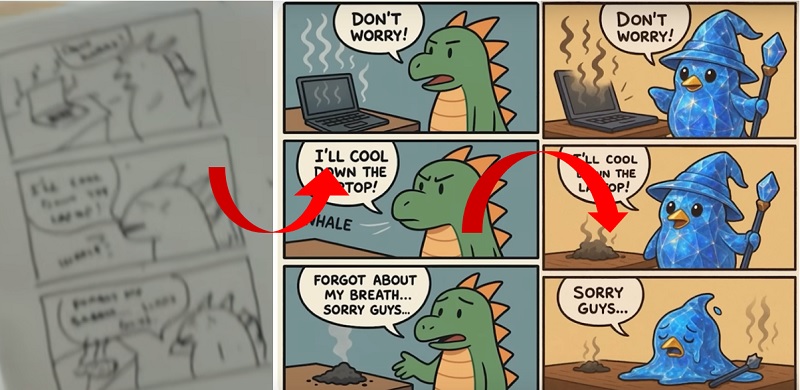Microsoft Apps
 Ingin mencoba beberapa aplikasi besutan Microsoft yang dikumpulkan dalam satu aplikasi? Jika iya, Anda tidak perlu repot mencari melalui fitur Search namun bisa langsung coba memasang Microsoft Apps. Aplikasi ini bisa dibilang merupakan shortcut yang akan terhubung langsung ke Google Play Store jika Anda ingin memasang aplikasi Microsoft. Microsoft Apps merupakan cara yang lebih praktis untuk mencari aplikasi Microsoft yang resmi dibuat untuk Android. Aplikasi ini akan menyusun aplikasi yang tersedia secara rapi, baik berdasarkam kategori, popularitas serta dokumen yang mendukungnya.
Ingin mencoba beberapa aplikasi besutan Microsoft yang dikumpulkan dalam satu aplikasi? Jika iya, Anda tidak perlu repot mencari melalui fitur Search namun bisa langsung coba memasang Microsoft Apps. Aplikasi ini bisa dibilang merupakan shortcut yang akan terhubung langsung ke Google Play Store jika Anda ingin memasang aplikasi Microsoft. Microsoft Apps merupakan cara yang lebih praktis untuk mencari aplikasi Microsoft yang resmi dibuat untuk Android. Aplikasi ini akan menyusun aplikasi yang tersedia secara rapi, baik berdasarkam kategori, popularitas serta dokumen yang mendukungnya.
Microsoft Office
 Untuk urusan menyunting dokumen dan lain-lain, Microsoft memang terbilang unggul. Meski merupakan aplikasi berbayar untuk platform desktop komputer, namun aplikasi office merupakan aplikasi paling populer untuk urusan produktivitas. Ingin melebarkan sayapnya, Microsoft pun akhirnya menghadirkan aplikasi office ke platform Android. Asiknya lagi, aplikasi ini bisa digunakan secara gratis. Meski fitur serta kemampuannya tidak selengkap versi berbayar untuk desktop, namun tidak bisa dipungkiri bahwa aplikasi ini merupakan yang terbiak untuk membuat, mengetik, serta menbaca dokumen berbasis office seperti Word, Excel, sampai PowerPoint.
Untuk urusan menyunting dokumen dan lain-lain, Microsoft memang terbilang unggul. Meski merupakan aplikasi berbayar untuk platform desktop komputer, namun aplikasi office merupakan aplikasi paling populer untuk urusan produktivitas. Ingin melebarkan sayapnya, Microsoft pun akhirnya menghadirkan aplikasi office ke platform Android. Asiknya lagi, aplikasi ini bisa digunakan secara gratis. Meski fitur serta kemampuannya tidak selengkap versi berbayar untuk desktop, namun tidak bisa dipungkiri bahwa aplikasi ini merupakan yang terbiak untuk membuat, mengetik, serta menbaca dokumen berbasis office seperti Word, Excel, sampai PowerPoint.
Microsoft Translator
 Untuk Anda yang sering bepergian ke luar negeri dan butuh panduan bahasa, maka aplikasi ini cocok untuk Anda. Tidak hanya itu, Anda juga bisa memanfaatkannya untuk belajar bahasa asing dari sini. Aplikasi ini mendukung hingga 21 bahasa di dunia. Tidak hanya mampu menterjemahkan bahasa dari suara ataupun tulisan saja, aplikasi ini memiliki fitur image translation yang mampu menterjemahkan suatu kata atau teks dari suatu gambar atau foto. Dari sini pengguna dapat dimudahkan untuk menerjemahkan sebuah kata dari bahasa asing tanpa perlu mengetik kata tersebut. Microsoft juga menambahkan bahwa hasil dari terjemahan via foto ini nantinya akan muncul diatas sebuah kata yang ingin diterjemahkan pada foto.
Untuk Anda yang sering bepergian ke luar negeri dan butuh panduan bahasa, maka aplikasi ini cocok untuk Anda. Tidak hanya itu, Anda juga bisa memanfaatkannya untuk belajar bahasa asing dari sini. Aplikasi ini mendukung hingga 21 bahasa di dunia. Tidak hanya mampu menterjemahkan bahasa dari suara ataupun tulisan saja, aplikasi ini memiliki fitur image translation yang mampu menterjemahkan suatu kata atau teks dari suatu gambar atau foto. Dari sini pengguna dapat dimudahkan untuk menerjemahkan sebuah kata dari bahasa asing tanpa perlu mengetik kata tersebut. Microsoft juga menambahkan bahwa hasil dari terjemahan via foto ini nantinya akan muncul diatas sebuah kata yang ingin diterjemahkan pada foto.
Microsoft Remote Desktop
 Aplikasi ini bisa digunakan untuk mengendalikan komputer berbasis Windows melalui perangkat Android. Saat melakukan pengendalian, tampilan pada layar Android otomatis akan berubah menjadi tampilan Windows yang sesuai dengan komputer yang sedang dikendalikan. Untuk mengendalikan ini, perangkat Android maupun komputer Windows mesti berada dalam satu jaringan. Saat melakukan proses remote, Anda dapat melakukan zoom atau menampilkan virtual keyboard dengan melakukan tap pada tombol-tombol yang sesuai dibagian atas bidang tampilan remote. Dan untuk memutus koneksi remote, tap tombol back dua kali pada perangkat mobile yang Anda gunakan hingga kembali lagi ke tampilan semula. Dayu Akbar
Aplikasi ini bisa digunakan untuk mengendalikan komputer berbasis Windows melalui perangkat Android. Saat melakukan pengendalian, tampilan pada layar Android otomatis akan berubah menjadi tampilan Windows yang sesuai dengan komputer yang sedang dikendalikan. Untuk mengendalikan ini, perangkat Android maupun komputer Windows mesti berada dalam satu jaringan. Saat melakukan proses remote, Anda dapat melakukan zoom atau menampilkan virtual keyboard dengan melakukan tap pada tombol-tombol yang sesuai dibagian atas bidang tampilan remote. Dan untuk memutus koneksi remote, tap tombol back dua kali pada perangkat mobile yang Anda gunakan hingga kembali lagi ke tampilan semula. Dayu Akbar